第一次上传项目到github和csdn上可谓困难重重,差点就放弃了,因为老是出现各种问题,不过作为一名程序员,如果这点耐心也没有,那么就不是一位合格的程序员了,那么闲话少说,我就来详细解析一下上传项目的经过吧,这里主要以上传到csdn进行说明,当然github上原理一样,高手勿喷
第一步:首先要上传东西,必须要有上传工具,这里用msysgit(也叫git for windows,自己百度下载或者到官网(一般推荐,如果下载速度还好的话)上去下,然后安装
第二步:到要上传的项目目录下右键->init here,这时会出现.git文件夹,说明第二步成功了,这里面有一个config配置文件,这只是其中一个,一共有三个配置文件,另一个在c盘user目录下的.config(如果没有.git这个文件,有可能是被隐藏了,自己到工具下的文件夹选项里去修改)
第三步:到github或csdn上创建项目或仓库(repository),这个很简单,
第四步:配置用户名和邮箱,右键git bash,键入以下命令(注意用户名邮箱不要写错了)
git config -l是用来检查配置的,会出现以下结果
第五步:管理公钥这里都参照csdn上官方的说明文档
1. 生成公钥
首先检查本机公钥:
$ cd ~/.ssh
如果提示:No such file or directory 说明你是第一次使用git。如果不是第一次使用,请执行下面的操作,清理原有ssh密钥。
$ mkdir key_backup
$ cp id_rsa* key_backup
$ rm id_rsa*
生成新的密钥:
$ ssh-keygen -t rsa -C “您的邮箱地址”
在回车中会提示你输入一个密码,这个密码会在你提交项目时使用,如果为空的话提交项目时则不用输入。
您可以在你本机系统盘下,您的用户文件夹里发现一个.ssh文件,其中的id_rsa.pub文件里储存的即为刚刚生成的ssh密钥。
2. 添加公钥
登录CODE平台,进入用户“账户设置”,点击右侧栏的“ssh公钥管理”,点击“添加公钥”,将刚刚生成的公钥填写到“公钥”栏,并为它起一个名称,保存即可。
注意:复制公钥时不要复制多余的空格,否则可能添加不成功。
3. 管理公钥
您也可以在“账户设置”——“ssh公钥管理”删除或者修改公钥。
没有使用Readme文件初始化的项目
使用此选项创建的项目,多数情况是用户已经在本地有了一个项目,想把此项目变成使用Git管理。
$ 进入此项目所在文件夹
$ git init
$ git add .
$ git commit -m “first commit”
$ git remote add origin <项目url, 如git@code.csdn.net:xxx/xxx.git>(后面的地址可以在github或csdn上看到,就是项目的ssh地址)
$ git push -u origin master
使用Readme文件初始化的项目(我没有用这个,创建的时候勾上了可以省去)
使用此选项创建的项目,用户需要首先在本地将网站上的项目Clone下来,才能进一步进行文件上传。
$ git clone <项目url, 如git@code.csdn.net:xxx/xxx.git>
$ 做些更新
$ git push
错误一:fatal:remote origin already exists
首先:$ git remote rm origin
然后再$ git remote add origin <项目url, 如git@code.csdn.net:xxx/xxx.git>
错误二:
这个一般不是什么错误,而是没有做任何改动,一般是目录没有搞清楚的问题,要么删除.git文件重新init here,要么把项目搬到和.git一个目录下,总之要在一个目录
错误三:
这个一般解决方法是
$git push origin master
$git pull origin master
这样就可以解决冲突,还有些问题就不一一列举了








 本文详述了在Windows环境下将项目上传至GitHub和CSDN的步骤,包括安装msysgit、初始化项目、创建远程仓库、配置SSH公钥、处理常见错误等。通过清晰的步骤指导,帮助程序员顺利进行代码托管。
本文详述了在Windows环境下将项目上传至GitHub和CSDN的步骤,包括安装msysgit、初始化项目、创建远程仓库、配置SSH公钥、处理常见错误等。通过清晰的步骤指导,帮助程序员顺利进行代码托管。
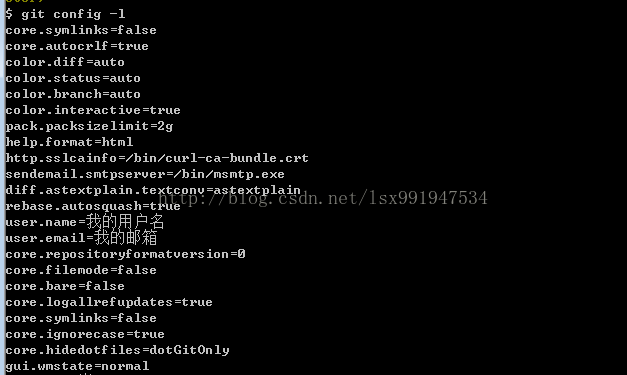

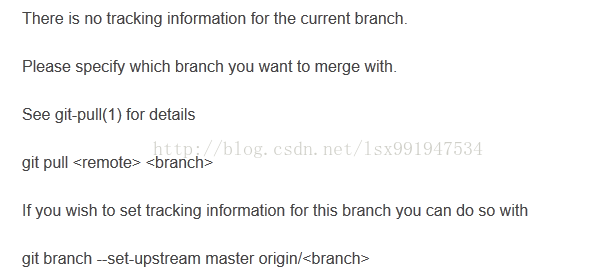














 1521
1521

 被折叠的 条评论
为什么被折叠?
被折叠的 条评论
为什么被折叠?








